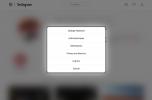TikTok to aplikacja rozrywkowa Snapchat wprowadza innowacje, aby dotrzymać krokui jest równa inspiracją do stworzenia nowego telefonu. Ta bezpłatna aplikacja, przypominająca nieco nieistniejącą już Vine, skupia się na krótkich filmach muzycznych tworzonych przez użytkowników. Jeśli masz ochotę na lolz, możesz przeglądać miliony filmów przesłanych przez innych użytkowników lub możesz wykazać się kreatywnością i stworzyć własne. Oto jak zacząć korzystać z TikTok.
Zawartość
- Rozpoczęcie
- Tworzenie filmu
- Zaawansowane triki
- Jak zmienić prywatność swoich filmów
Rozpoczęcie

Jeśli jesteś koneserem wideo, ale niekoniecznie twórcą, rozpoczęcie pracy jest łatwe. Wystarczy pobrać TikTok na iOS I Android. Następnie otwórz aplikację. Na ekranie głównym pojawi się popularny film do obejrzenia. Jeśli nie podoba Ci się ta oferta, przesuń palcem w górę, aby przejść do następnego filmu. Możesz także oceniać, komentować i udostępniać wideo, korzystając z ikon po prawej stronie ekranu. Możesz także przeglądać popularne filmy i wyszukiwać słowa kluczowe lub hashtagi, aby znaleźć filmy, które Ci się podobają, dotykając
Szukaj ikona na dole ekranu.Polecane filmy
Czujesz się kreatywny? Stuknij w Ja w prawym dolnym rogu ekranu, a następnie utwórz konto, korzystając ze wskazówek wyświetlanych na ekranie. Teraz możesz tworzyć filmy, dotykając ikony + na ekranie Ja. Również na ekranie Ja możesz sprawdzić liczbę polubień i obserwujących.
Tworzenie filmu
 Wszystkie filmy na TikToku trwają od 15 do 60 sekund (możesz wybrać limit czasu, wybierając opcję pod przyciskiem nagrywania), więc zanim zaczniesz, warto trochę zaplanować swój film. Kiedy będziesz gotowy, dotknij + ikonę na ekranie Ja. Następnie pojawi się ekran nagrywania wideo. Możesz zauważyć, że oprócz czerwonego przycisku nagrywania istnieje wiele innych ikon. Oto, co robią:
Wszystkie filmy na TikToku trwają od 15 do 60 sekund (możesz wybrać limit czasu, wybierając opcję pod przyciskiem nagrywania), więc zanim zaczniesz, warto trochę zaplanować swój film. Kiedy będziesz gotowy, dotknij + ikonę na ekranie Ja. Następnie pojawi się ekran nagrywania wideo. Możesz zauważyć, że oprócz czerwonego przycisku nagrywania istnieje wiele innych ikon. Oto, co robią:
Ikona efektów: Ikona ta to kwadratowa buźka znajdująca się w lewym dolnym rogu ekranu. Kliknij go i wybierz z menu efekty specjalne, których możesz użyć w swoim filmie, np. błyszczący śnieg, efekty filmów czarno-białych i efekty interaktywne, które zmieniają się wraz z ruchem ciała podczas filmowania.
Szablony zdjęć: Ta opcja, znajdująca się pod przyciskiem nagrywania, umożliwia przesyłanie zdjęć do kreatywnej galerii wideo wraz z muzyką. Wybierz szablon, przesuwając palcem w lewo, a następnie dotknij Wybierz zdjęcia przycisk, aby przesłać zdjęcia.
Dodaj dźwięk: W górnej części ekranu znajdziesz Dodaj dźwięk opcja. Stuknij, aby znaleźć utwór, który chcesz dodać do swojego filmu. Możesz także użyć tej opcji, aby zapisać utwory do późniejszych filmów. Nie masz pojęcia, jakiego utworu chcesz użyć? Stuknij w Odkryj dźwięk na środku ekranu Dodaj dźwięk, aby uzyskać inspirację.
Trzepnięcie: Flip robi dokładnie to, co mówi, przełącza kamerę między skierowaną do przodu i do tyłu.
Prędkość: Ikona Szybkość pozwala kontrolować szybkość lub szybkość odtwarzania wideo. Włącz dużą prędkość lub zwolnij, aby zmaksymalizować śmiech.
Uroda: Ta ikona umożliwia dodanie filtra upiększającego do Twojego filmu. Stuknij ikonę, aby ją włączyć, i stuknij ją ponownie, aby ją wyłączyć.
Filtry: Ikona Filtry umożliwia dodawanie filtrów do filmu, tak jak w przypadku każdej innej aplikacji wideo.
Regulator czasowy: Chcesz krótszy film? Timer pozwala dostosować długość filmu. Użyj suwaka, aby wybrać, ile sekund wideo będzie nagrywane, zanim zostanie automatycznie wyłączone.
Błysk: Dotknięcie ikony Flash powoduje włączenie i wyłączenie lampy błyskowej w aparacie.
Po zakończeniu filmowania dotknij czerwonego znacznika wyboru. Następnie zostaniesz przeniesiony do ekranu edycji. Tutaj możesz dodawać filtry, naklejki, przełączać efekty i dźwięki oraz dodawać tekst do wideo. Po edycji dotknij Następny przycisk. Na tym nowym ekranie możesz opisać swój film, dodać hashtagi, oznaczyć znajomych, wyłączyć komentarze, udostępnić post, zmienić ustawienia prywatności i zapisać go jako wersję roboczą.
Zaawansowane triki
Kiedy już przyzwyczaisz się do podstaw, możesz wykazać się większą kreatywnością. Na przykład dostępna jest funkcja Duet, dzięki której możesz połączyć swój film ze znajomymi. Wszystko, co musisz zrobić, to poprosić znajomego o przesłanie filmu. Otwórz go na ekranie skrzynki odbiorczej, a następnie dotknij Udział ikona i Duet Ikona.
Jeśli interesują Cię efekty specjalne, prawdopodobnie spodoba Ci się narzędzie Green Screen. Wybierz Efekty na ekranie wideo i pod ikoną Trendy sekcji, dotknij ikony #greenscreen. Stamtąd możesz dodać dowolne zdjęcie z telefonu, aby użyć go jako tła w swoim filmie. Jeden z użytkowników użył efektu zielonego ekranu, na przykład, aby pozować z rekinem.

Jak zmienić prywatność swoich filmów
Czasami nie chcesz, aby ludzie oglądali Twoje filmy, zwłaszcza gdy dopiero zaczynasz. Możesz łatwo zmienić, kto może zobaczyć każdy film. W przypadku już przesłanych filmów dotknij przycisku Udział ikona i następnie Kto może oglądać ten film i wybierz Prywatny. Jeśli przed opublikowaniem filmu chcesz wybrać, kto go zobaczy, po prostu wybierz Kto może oglądać ten film a następnie dotknij Prywatny na ekranie zapisywania i udostępniania podczas publikowania filmu. Jeśli jesteś ciekawy Kwestie prywatności i ochrona TikTok, oto wszystko, co musisz wiedzieć.
Zalecenia redaktorów
- Wkrótce będziesz musiał zapłacić za korzystanie z TweetDeck
- TikTok pozywa Montanę, próbując unieważnić ogólnostanowy zakaz aplikacji
- TikTok grozi całkowity zakaz w pierwszym stanie USA
- Jak uzyskać swój udział w rozliczeniu Facebooka w wysokości 750 milionów dolarów
- Dyrektor generalny TikTok stanie w czwartek przed Kongresem. Oto jak oglądać
Ulepsz swój styl życiaDigital Trends pomaga czytelnikom śledzić szybko rozwijający się świat technologii dzięki najnowszym wiadomościom, zabawnym recenzjom produktów, wnikliwym artykułom redakcyjnym i jedynym w swoim rodzaju zajawkom.